Vista特殊功能介绍:语音识别
来源:岁月联盟
时间:2006-10-16
Windows语音识别是一个很有价值的利用工具,你完全可以通过语音和你的计算机交流--这对于无法操作键盘和鼠标设备的人们是一个尤其有用的功能。你可以训练Windows Vista识别你的语音,以便于交流,而不是使用标准键盘或者鼠标手动操作计算机。你可以通过向许多常用程序口述内容来“书写”一份信件或者电子邮件消息。事实上,你可以通过语音来执行大多数常见任务。
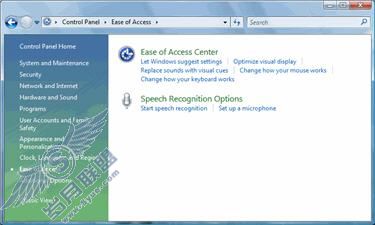
注意:Windows语音识别可以在许多种语言下使用。你不需要为哪种版本的Vista支持此功能而担忧;Windows语音识别技术在每个版本中都已经包含了。
为语言识别做准备
在能够正常Windows语音识别之前,你首先要确保拥有一个麦克风和耳机或者扬声器。(当然,你必须在你的计算机上安装一个可用的Vista。)我推荐大家使用一个自带麦克风的耳机,因为它的背景噪音相对较少。另外,自带麦克风的耳机比基于计算机或者手持耳机要轻便许多。
下一步就是为你的计算机做好Windows语音识别的准备。Windows Vista提供许多不同的任务来帮助你安装和使用语音识别。
访问语音识别任务
1、在控制面板上,打开轻松访问(Ease of Access)。
2、点击语音识别选项(Speech Recognition Options)。
注意:你同样可以通过硬件和声音控制面板项(Hardware and Sound Control Panel )来启用语音识别功能。从音频设备和声音主题(Audio Devices and Sound Themes)区域点击管理音频设备(Manage audio devices),然后点击录音(Recording)标签。点击麦克风图标,然后点击配置(Configure)来访问语音识别选项页面。
小贴士:访问Windows语音识别的一个更加快捷的方式就是:点击“开始”按钮,在搜索框中输入
“speech”。然后,选择“Windows语音识别(Windows Speech Recognition)”,首次用户体(FTUE)程序将引导你进行安装所需要的一切信息。
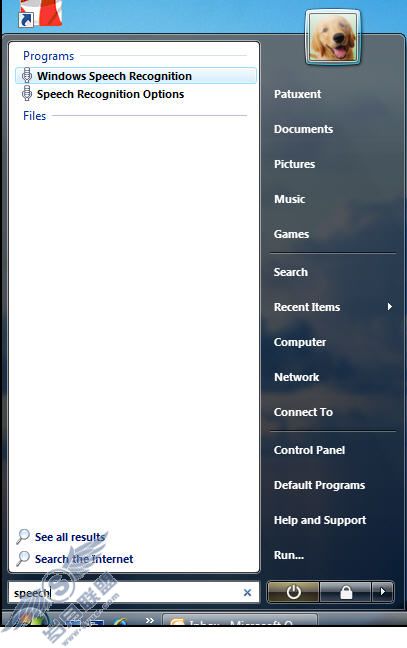
当点击“开始语音识别(Start Speech Recognition)”之后,通过使用安装语音识别向导,使你的计算机能够使用语音识别技术的界面将会出现。
为语音识别配置你的计算机
1、点击开始语音识别(Start Speech Recognition)。
2、点击Next开始向导。
3、选择你将使用的麦克风的类型:耳机、桌面或者其他麦克风。点击Next。
4、使用你的正常嗓音阅读样例句子。点击Next。
小贴士:提高你的Windows语音识别体验的一个方式就是打开Document Review。Document Review通过学习你所使用的措辞来提高你的体验。在安装完你的麦克风之后,你将被提示打开Document Review。
小贴士:从语音识别选项(Speech Recognition Options)中,你同样可以点击安装麦克风(Set up
microphone)来执行这些任务。在你安装好语音识别之后,点击开始语音识别(Start Speech Recognition)。
采用语音识别文档
Windows语音识别提供了一个很有帮助的文档,其不仅教会你一些基本的命令和方法,它还教会你在语音识别的时候,如何识别Windows Vista用户界面改变的方式。语音识别文档接受语音指令和鼠标点击。你可以通过使用屏幕低端的标签在文档页面之间轻松进行切换。
注意:在使用文档之前安装Windows语音识别。同样,在使用Windows语音识别嗓音训练之前阅读这份文档。
1、点击语音识别选项(Speech Recognition Options)页面中的采用语音文档(Take Speech Tutorial )。
2、在你阅读了文档说明之后,点击或者说“Next”。
3、按照文档中所示步骤进行操作。
4、通过使用屏幕低端的标签来进行不同课程或者页面之间的切换。
训练你的计算机
没有必要为获得一个好的Windows语音识别效果来进行额外的训练。对于一般用户,语音识别文档所提供的训练已经足够了。然而,如果你已经阅读完了整篇文档,仍然发现没有达到所要求的精确度,那样,你可以进行额外的训练。
在你进行额外的训练之前,确保完全阅读了上述语音识别文档。
语音识别嗓音训练显示一行文本供你阅读。在阅读完这行文本之后,完成这些步骤:
1、点击训练你的计算机以更好地理解你(Train your computer to better understand you)。
2、阅读说明,然后点击Next。
3、阅读页面所显示的那行文本。
4、点击暂停(Pause)可以临时停止练习。
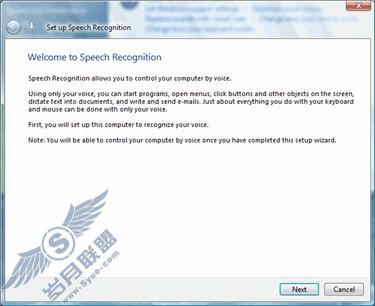
小贴士:当你通过说“corrent
帮助和参考
如果你仍然就语音识别功能有疑问或者需要更多帮助,你可以使用语音参考卡(Speech Reference Card),它使Windows帮助和支持的一部分。
center>
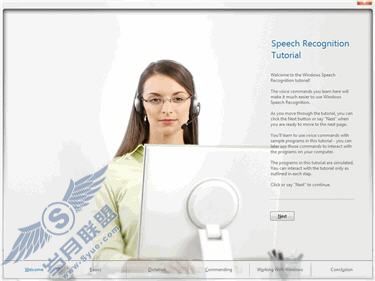
确保你已经阅读了这些在线资源。你甚至可以将他们打印出来,以获得更加便利的参考。要想获得最新功能支持,你可以点击Windows帮助和支持中心的Online Help(在线支持)。
将文本转换为语音
在语音识别选项(Speech Recogition Options)中,你可以设置Text to Speech选项。你可以通过在控制面板的实时搜索(Live search)中输入Speech,然后点击显示的链接。
在语音属性(Speech Properties)中,点击Text to Speech标签。这里,你可以设置诸如速度或者所使用的音频设备等语音属性。如果你好奇地想听到默认语音(安南讲的美式英语),只要简单地点击Preview Voice。在阅读文本的时候,每个字词在读的时候将被进行高光处理。
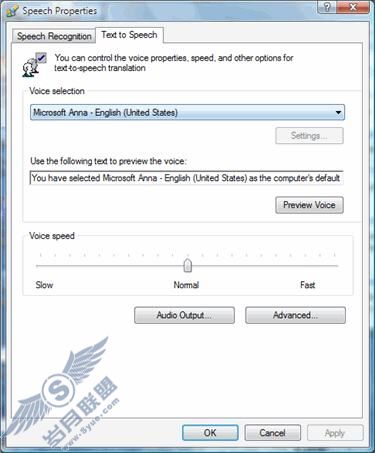
点击语音识别(Speech Recognition)标签,选择你使用的语言或者管理识别框架。如果其他人使用你的计算机,可以为那个人创建一个单独的框架。为不同的噪音环境创建多个框架也是个不错的注意。例如,你可以希望为办公室或者家庭创建一个单独的框架。